Número do artigo: 000113365
Como desativar o Sensor de Wi-Fi no Windows 10
Resumo: Este artigo apresenta informações sobre "como desativar o Sensor de Wi-Fi no Windows 10".
Conteúdo do artigo
Instruções
Este artigo apresenta informações sobre "como desativar o Sensor de Wi-Fi no Windows 10".
Sensor de Wi-Fi
O Sensor de Wi-Fi é um recurso do Windows 10 que é ATIVADO POR PADRÃO e compartilhará a senha de sua rede Wi-Fi (por meio de um processo de servidor criptografado) com todos os contatos que você listar no Outlook e no Skype. Opcionalmente, você também pode incluir seus amigos do Facebook nesse processo.
Para que o recurso funcione, você deverá estar conectado à sua conta da Microsoft. Quando seu sistema se conectar a uma nova rede Wi-Fi, o Sensor de Wi-Fi perguntará se você deseja compartilhar essa nova rede com outras pessoas.
NOTA: as redes que você tiver conectado antes do upgrade do Windows 10 não receberão esse prompt de compartilhamento.
Como desativar o Sensor de Wi-Fi no Windows 10
Para desativar o Sensor de Wi-Fi, siga estas etapas:
- Clique em "Configurações" no menu Iniciar
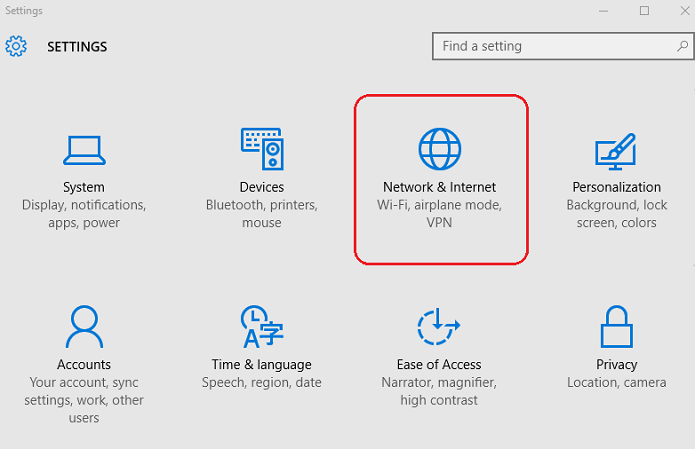
Figura 1. — Configurações, Rede e Internet - Clique em "Rede e Internet" em Configurações (consulte a Figura 1).
- Clique em "Gerenciar configurações de Wi-Fi" (consulte a Figura 2)
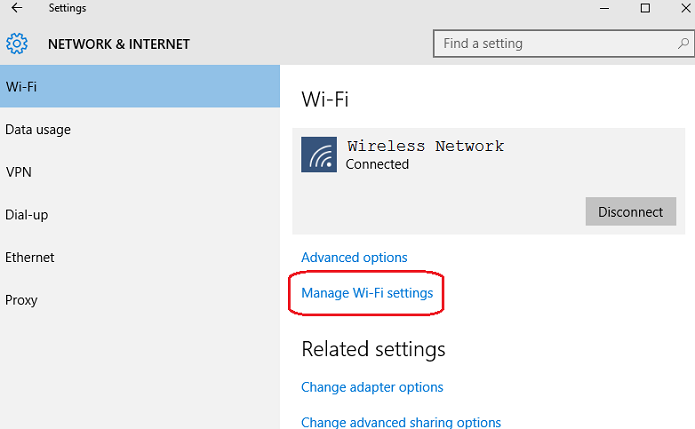
Figura 2. Gerenciar configurações de Wi-Fi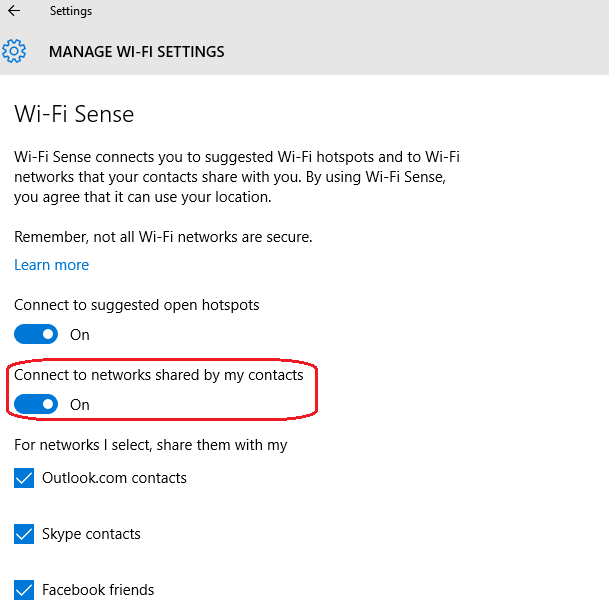
Figura 3. — Sensor de Wi-Fi ativado - Desligue a segunda opção "Sensor de Wi-Fi" (consulte as Figuras 3 e 4)
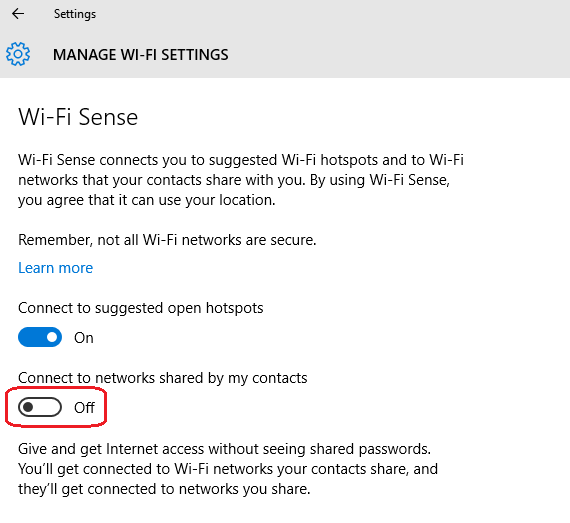
Figura 4. — Sensor de Wi-Fi desativado
NOTA: o Sensor de Wi-Fi também pode ser desativado durante a instalação do Windows 10 ou usando a opção Personalizar Configurações durante a instalação:


Nota: se o sistema do Windows 10 conseguir se conectar ao Wi-Fi, mas a conexão continuar caindo enquanto outros dispositivos permanecem conectados à mesma rede Wi-Fi, isso pode ser causado pelas opções Configurações Avançadas disponíveis no Windows 10. Para verificar as configurações, siga estas etapas:
No menu Iniciar, selecione Configurações > selecione Rede e Internet > selecione W-iFi no menu do painel esquerdo e desative as opções abaixo, já que elas podem fazer com que a rede se atualize automaticamente e resultar em desconexões intermitentes do Wi-Fi:
No menu Iniciar, selecione Configurações > selecione Rede e Internet > selecione W-iFi no menu do painel esquerdo e desative as opções abaixo, já que elas podem fazer com que a rede se atualize automaticamente e resultar em desconexões intermitentes do Wi-Fi:
- Sensor de Wi-Fi (conecta-se aos hotspots sugeridos de Wi-Fi)
- Redes Hotspot 2.0 (conecta-se a hotspots móveis)

Em nossa página da Web de suporte do Windows, você encontra mais informações e suporte para seus sistemas operacionais Windows.
 Nossa página de suporte de rede e rede sem fio fornece informações e recursos adicionais.
Nossa página de suporte de rede e rede sem fio fornece informações e recursos adicionais.
Propriedades do artigo
Data da última publicação
10 mai. 2024
Versão
6
Tipo de artigo
How To